如何快速插入相同背景(版式)的幻灯片
来源:网络收集 点击: 时间:2024-08-25【导读】:
我们在制作幻灯片的时候,会需要使用自定义的背景图案,并且为保持统一每一张都要用这个背景。但是每个幻灯片都用插入操作的话会十分麻烦,本篇就为大家介绍一种方便快捷的方法,可以让繁琐的问题变简单。品牌型号:wpsppt系统版本:电脑方法/步骤1/9分步阅读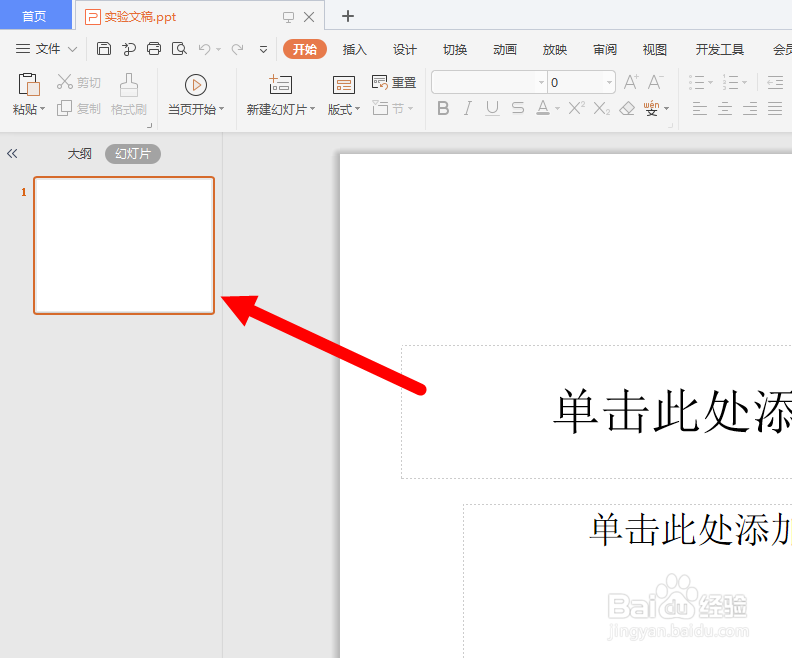 2/9
2/9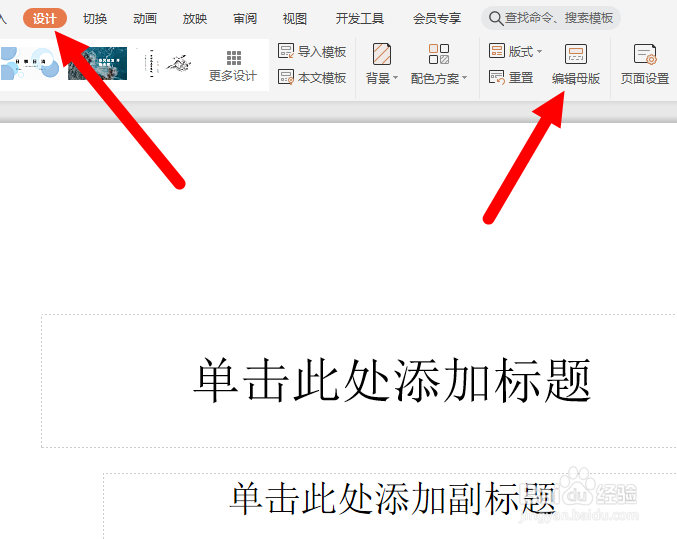 3/9
3/9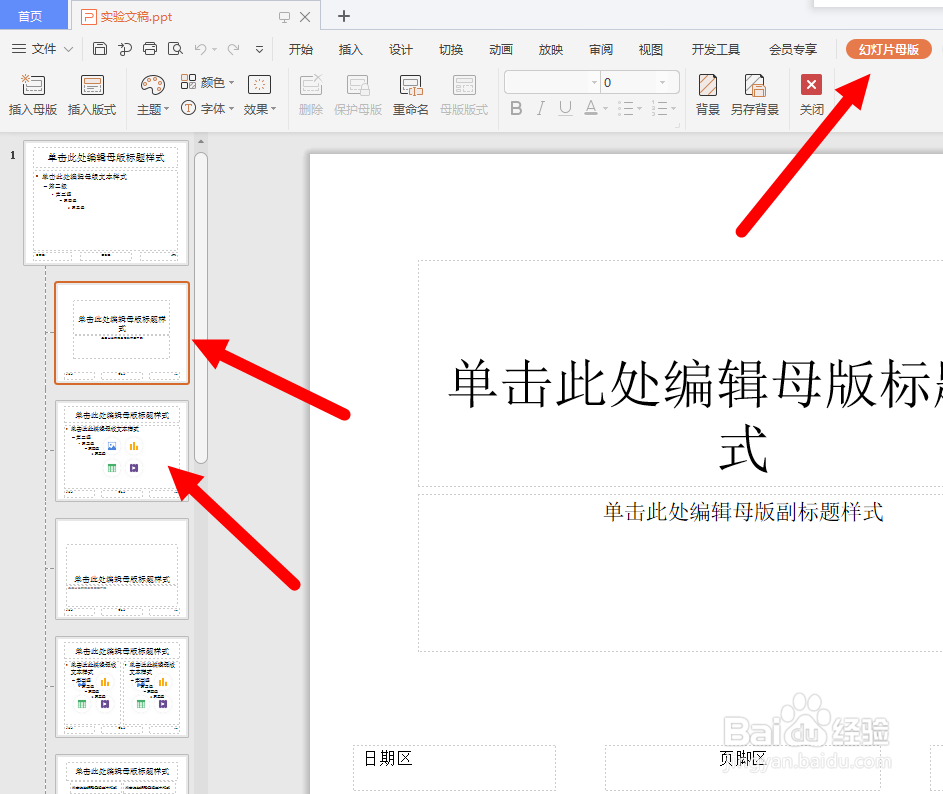 4/9
4/9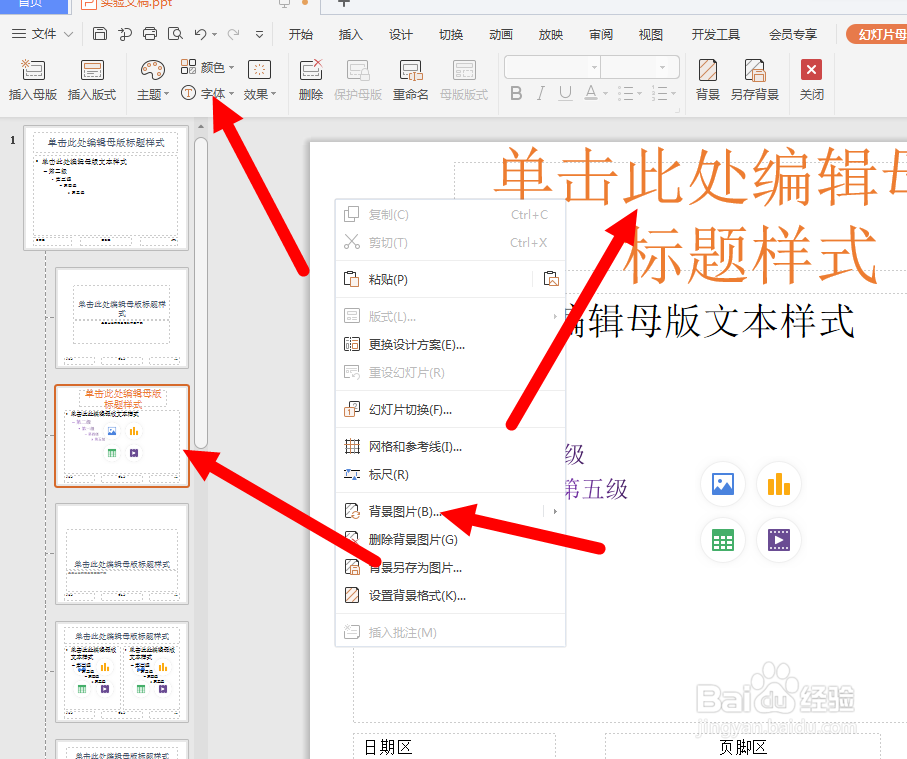 5/9
5/9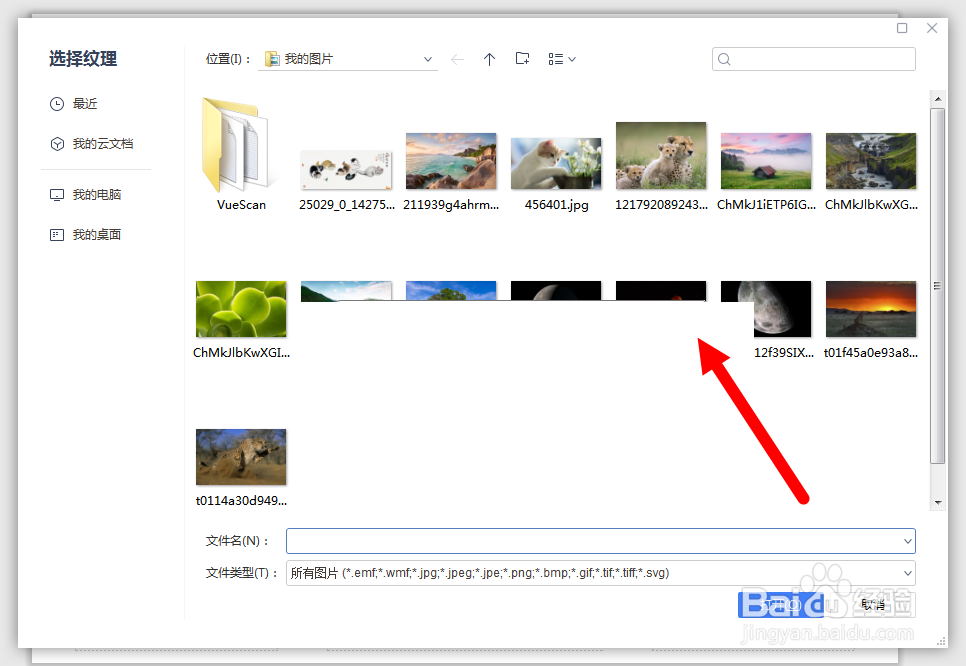 6/9
6/9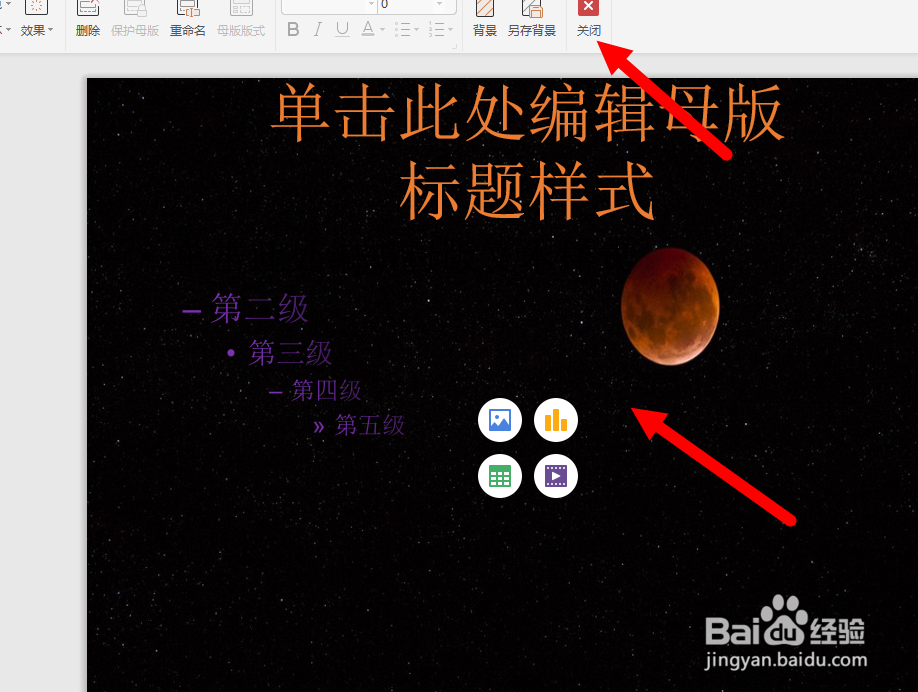 7/9
7/9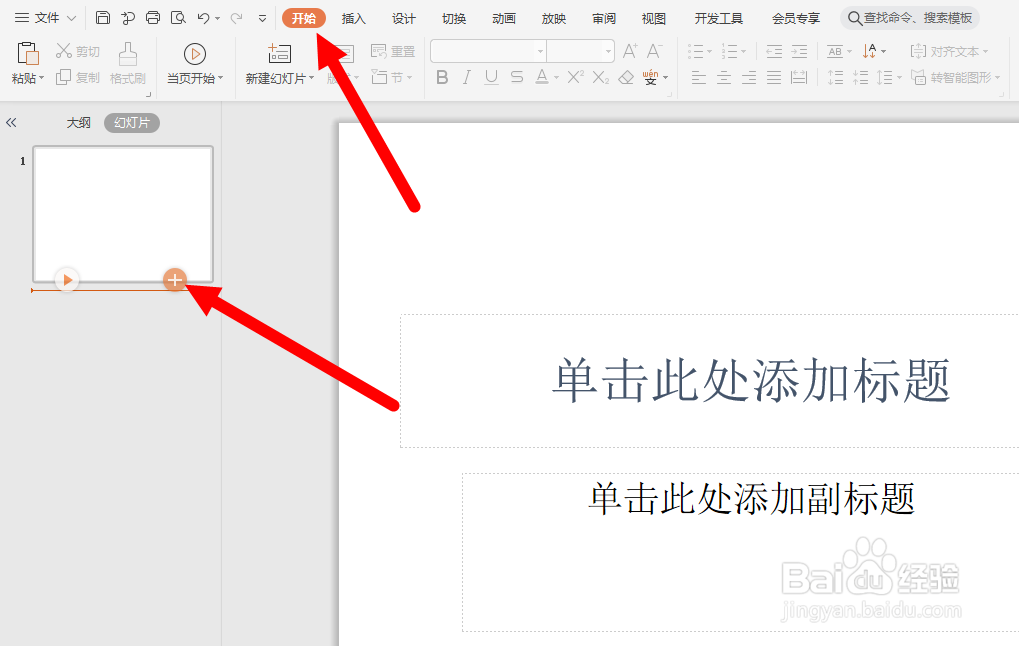 8/9
8/9 9/9
9/9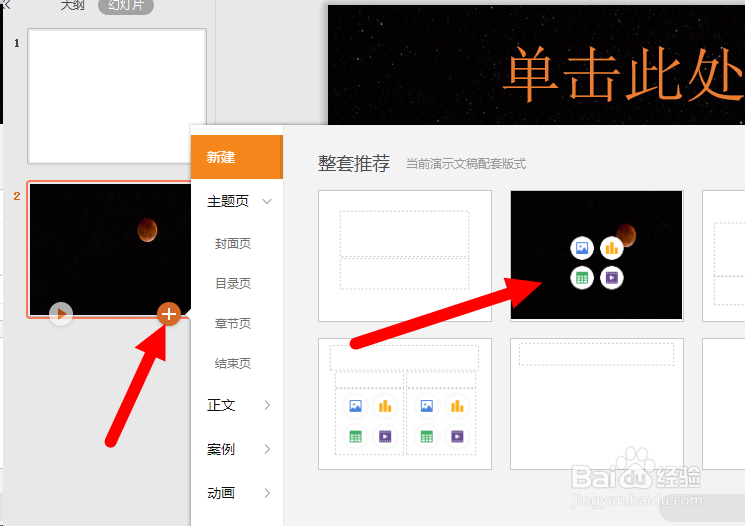
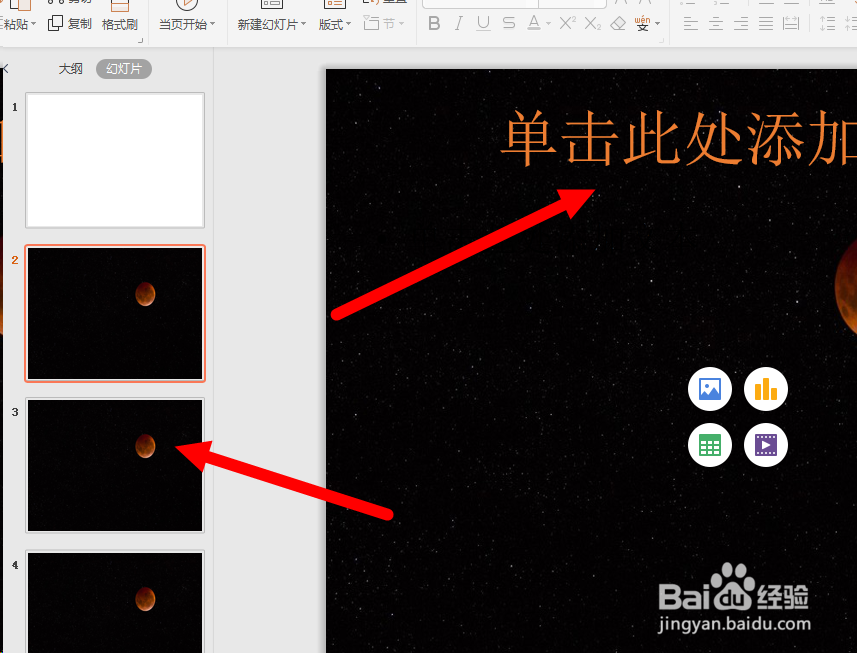 注意事项
注意事项
首先打开一个空白的PPT,当然打开时,它会处于“开始”的功能界面。
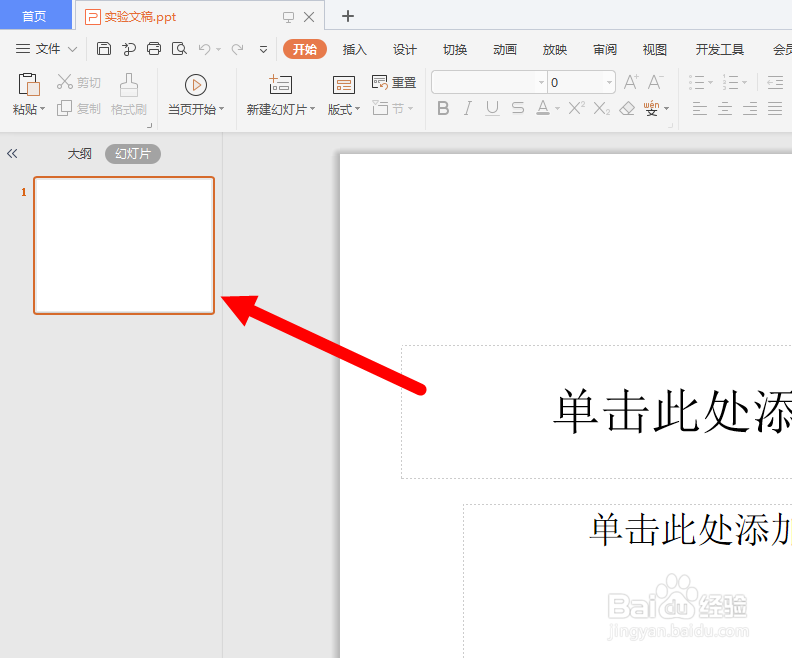 2/9
2/9我们点开上方功能栏中的“设计”按钮,再在其中找到并打开“编辑母版”功能项。如图。
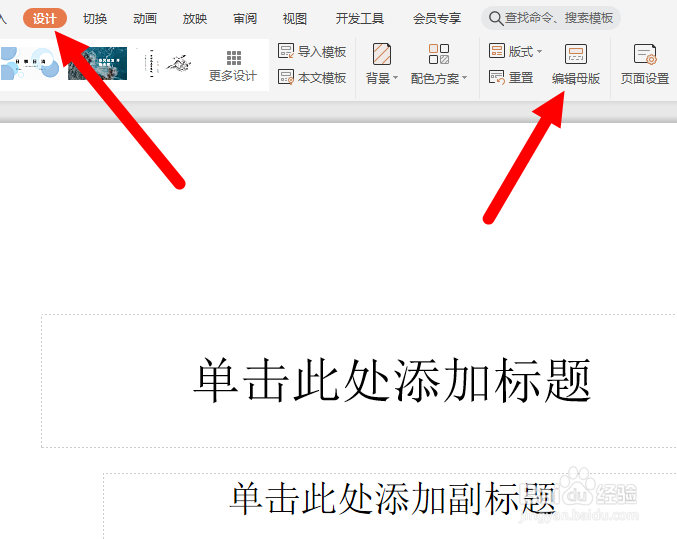 3/9
3/9这时我们就进入到一个母版编辑的界面,可以从左侧栏目中选择合适的文字排版布局。
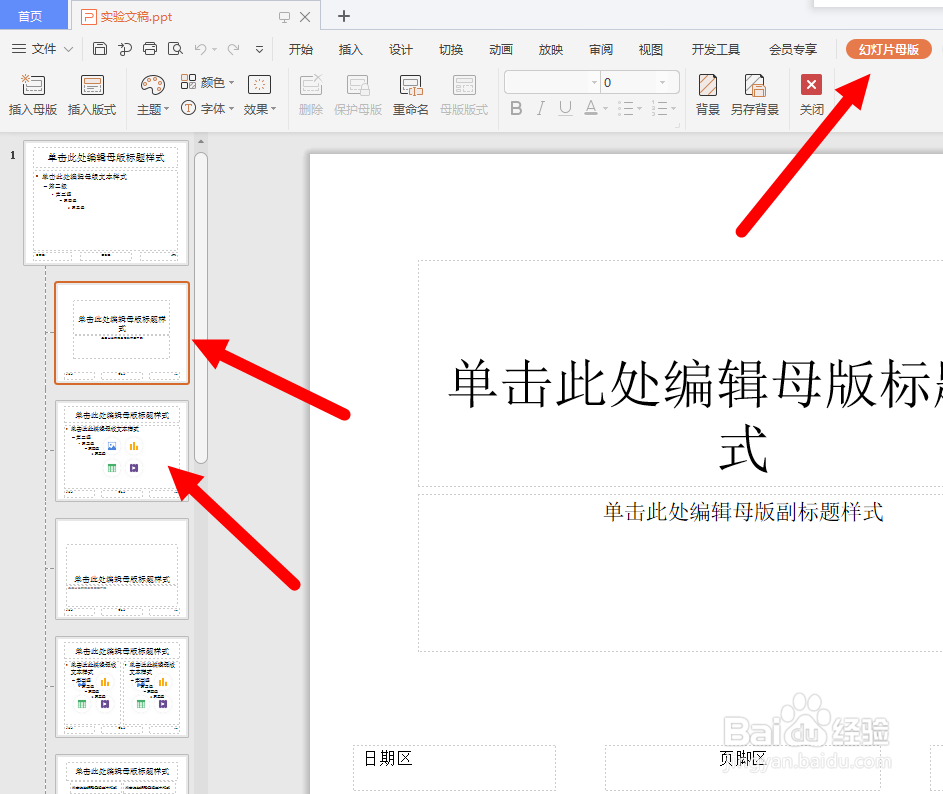 4/9
4/9选定左侧版式后还可以设定文字的大小及颜色位置等,如图。这一切设置完成后,可以右击幻灯片空白处,并从快捷菜单中选择“背景图片”条目。
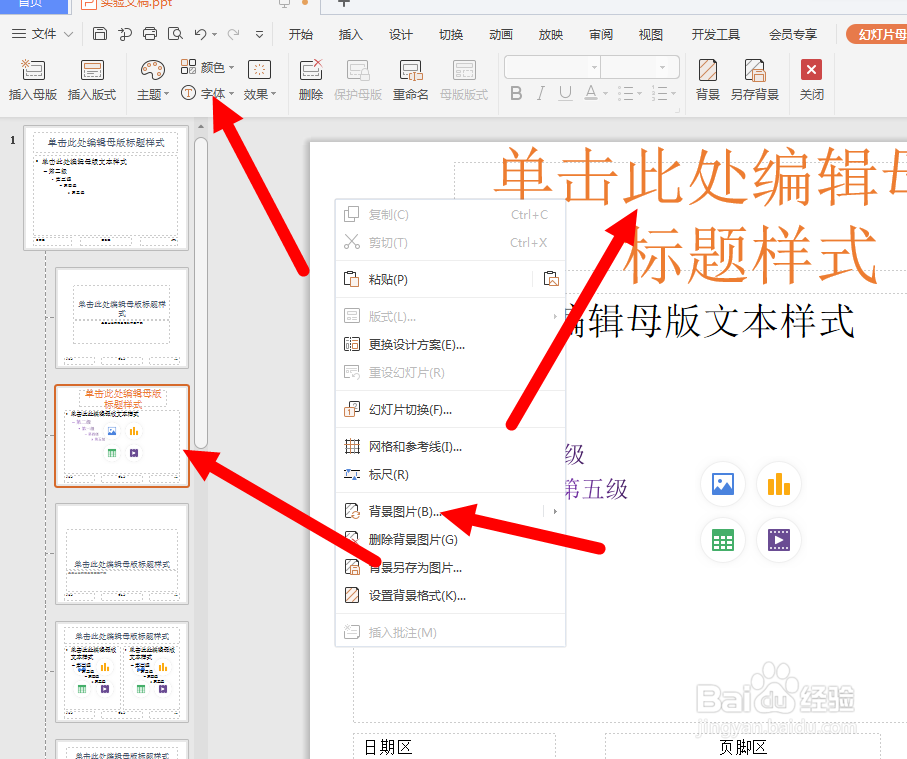 5/9
5/9我们可以选择合适的图片作为我们的幻灯片背景,要考虑到不能遮挡文字。
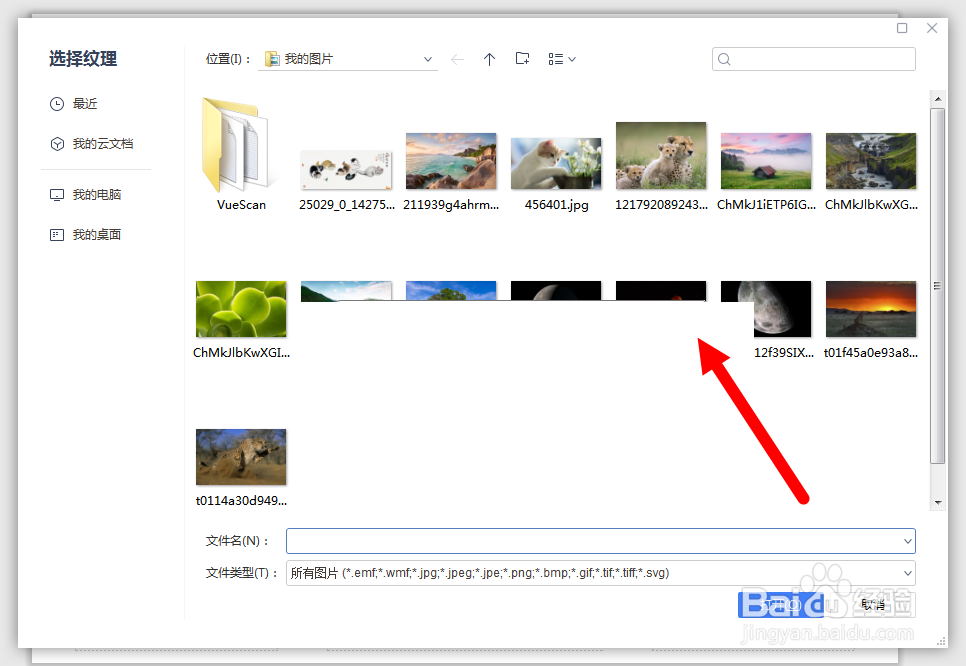 6/9
6/9选择图片打开后,背景就直接设定在母版上面了,至此我们都是在对母版进行编辑,现在我们设定好后就要退出编辑界面了,点右上角的“关闭”按钮。如图。
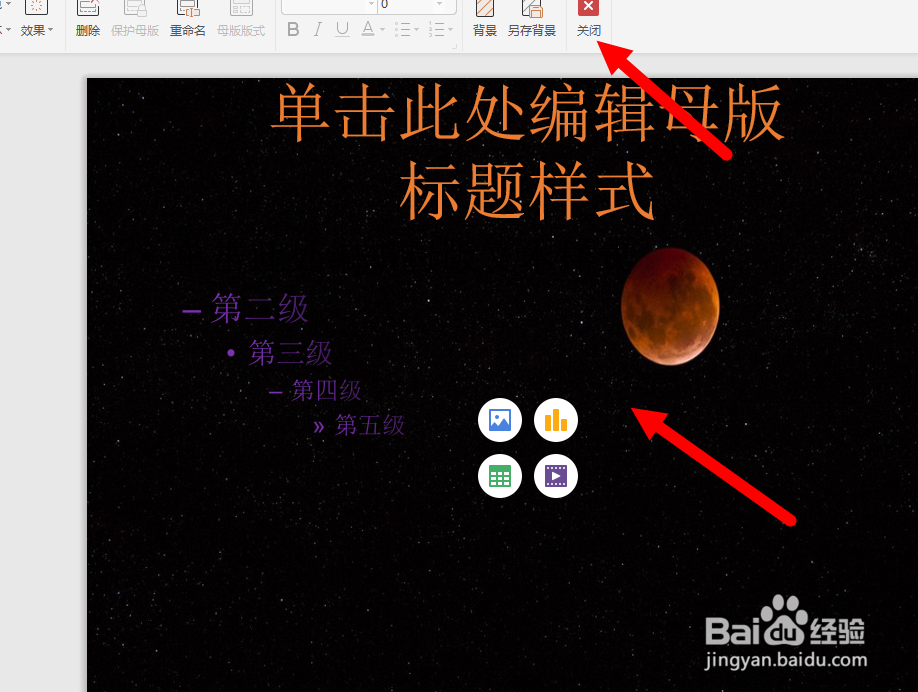 7/9
7/9退出编辑后,我们就又来到了“开始”的界面,如图,那么怎样使用刚才编辑好的母版呢?我们可以点击第一张(默认)幻灯片右下角的“+”按钮。
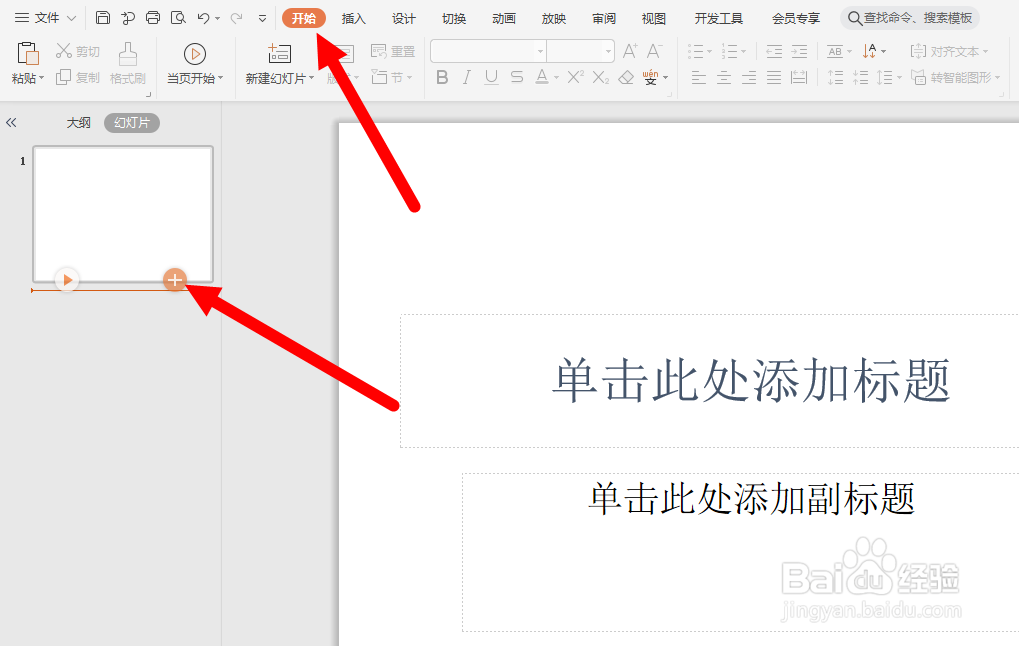 8/9
8/9这时就会出现可以插入的多种幻灯片版式,其中就有我们刚才编辑的版式,如图。我们直接点击它就可以了。
 9/9
9/9可以根据实际需要插入多张幻灯片,每一张都是我们设置好的背景和文字颜色及大小等,用起来十分地方便。
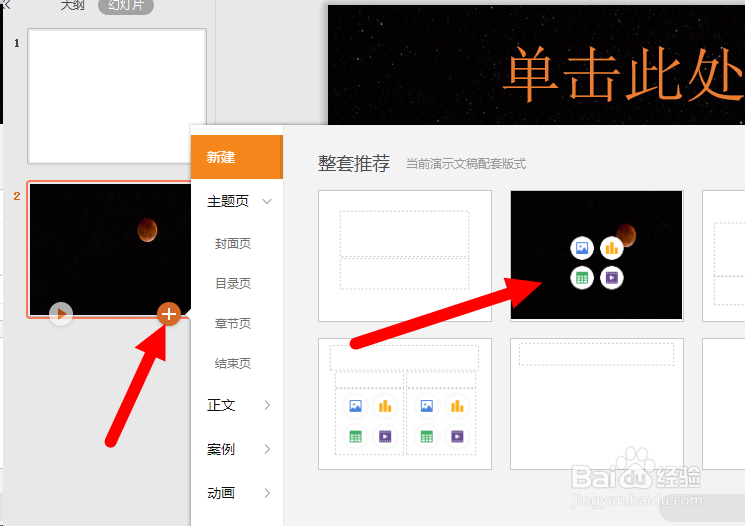
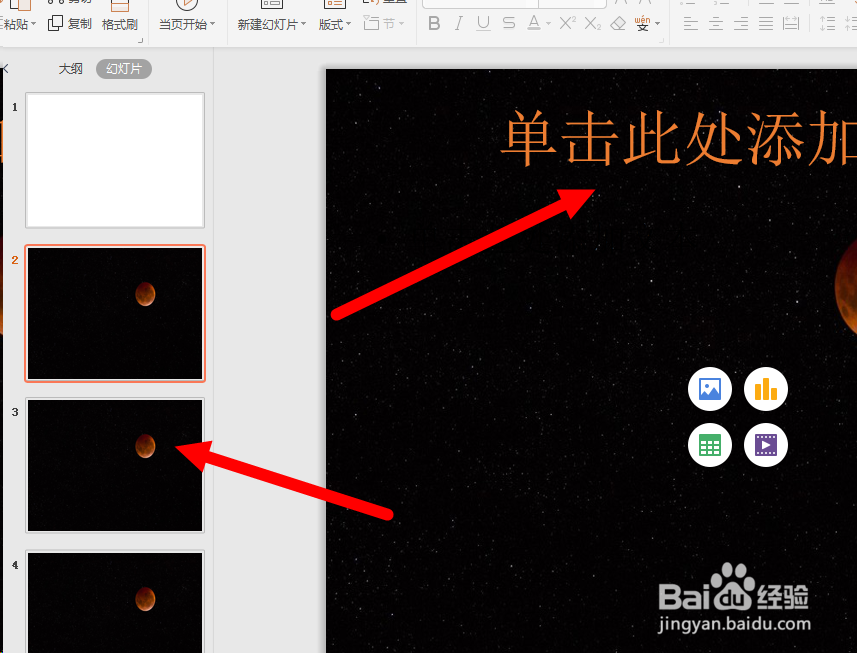 注意事项
注意事项先编辑母版,之后才能够使用。
喜欢请投票多谢。
PPT幻灯片背景图片母版版权声明:
1、本文系转载,版权归原作者所有,旨在传递信息,不代表看本站的观点和立场。
2、本站仅提供信息发布平台,不承担相关法律责任。
3、若侵犯您的版权或隐私,请联系本站管理员删除。
4、文章链接:http://www.1haoku.cn/art_1157758.html
上一篇:excel2010功能SmartArt演示
下一篇:菜鸟裹裹怎么取消亲友绑定
 订阅
订阅